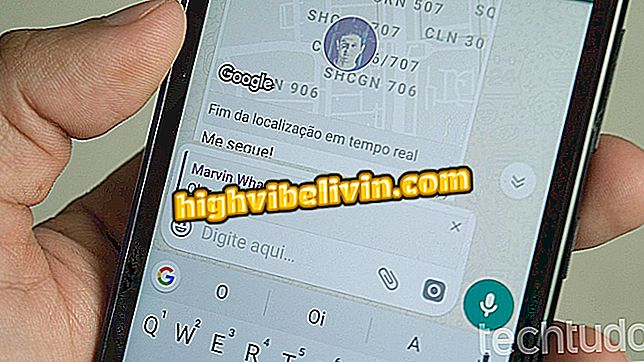Squoosh: Το νέο εργαλείο του Chrome σάς επιτρέπει να επεξεργάζεστε φωτογραφίες στο πρόγραμμα περιήγησης
Το Squoosh είναι μια εφαρμογή στο διαδίκτυο που δημιουργήθηκε από την ομάδα του Google Chrome και σας επιτρέπει να επεξεργάζεστε φωτογραφίες από τον υπολογιστή σας χωρίς να χρειάζεται να αφήσετε το πρόγραμμα περιήγησής σας. Το εργαλείο προσφέρει δυνατότητες για συμπίεση του αρχικού αρχείου και άλλων επιλογών, όπως αλλαγή μεγέθους εικόνας, μείωση χρώματος και γρήγορη ρύθμιση της ποιότητας του αρχείου.
ΔΙΑΒΑΣΤΕ: Επτά λίγα γνωστά χαρακτηριστικά του Chrome
Κατά την πρόσβαση στην υπηρεσία, απλά σύρετε μια εικόνα στο πρόγραμμα περιήγησης και παρακολουθήστε τις αλλαγές σε πραγματικό χρόνο. Η λειτουργία προεπισκόπησης δείχνει πώς θα φανεί η φωτογραφία μετά το τέλος των επεξεργασιών. Επιπλέον, το εργαλείο σάς επιτρέπει να εκτελείτε δύο συμπιεστές ταυτόχρονα. Ανατρέξτε στο παρακάτω εγχειρίδιο σχετικά με τον τρόπο χρήσης του Squoosh.

Ενημέρωση του Google Chrome στο τηλέφωνό σας
Θέλετε να αγοράσετε κινητό τηλέφωνο, τηλεόραση και άλλα προϊόντα έκπτωσης; Γνωρίστε τη σύγκριση
Βήμα 1. Προσπελάστε το Squoosh και σύρετε μια αποθηκευμένη εικόνα στον υπολογιστή στη διεπαφή. Μπορείτε επίσης να επιλέξετε την εικόνα μεταβαίνοντας στον εξερευνητή αρχείων του υπολογιστή κάνοντας κλικ στο "Επιλογή εικόνας".

Ενέργεια για να ανεβάσετε μια εικόνα στο Squoosh για Chrome
Βήμα 2. Στην αριστερή πλευρά της οθόνης, κάντε κλικ στην επιλογή "Αρχική εικόνα" και επιλέξτε έναν νέο τύπο επέκτασης για την εικόνα που θέλετε να συμπιέσετε.

Ενέργεια για να επιλέξετε έναν νέο τύπο αρχείου για τη μετατροπή εικόνων στην υπηρεσία Squoosh για το Chrome
Βήμα 3. Κάντε κλικ στην επιλογή "Αλλαγή μεγέθους" για να δείτε επιλογές για να αλλάξετε το μέγεθος της εικόνας.

Ενέργεια για να επιλέξετε επιλογές για να αλλάξετε τις διαστάσεις μιας εικόνας με την υπηρεσία Squoosh για το Chrome
Βήμα 4. Ρυθμίστε το πλάτος και το ύψος της εικόνας. Η οθόνη σας επιτρέπει επίσης να ορίσετε αν θα διατηρηθεί η αναλογία διαστάσεων του αρχικού αρχείου. Στο κάτω μέρος του παραθύρου, ορίστε την ποιότητα της εικόνας μετακινώντας τον μπλε δείκτη προς τα αριστερά (λιγότερο ποιότητα) ή προς τα δεξιά (μεγαλύτερη ποιότητα).

Ενέργεια για αλλαγή μεγέθους εικόνων με την υπηρεσία Squoosh για το Chrome
Βήμα 5. Το εργαλείο σάς επιτρέπει να κάνετε άλλη ρύθμιση συμπίεσης για το αρχείο στη δεξιά πλευρά της οθόνης. Και στις δύο οθόνες επεξεργασίας, κάντε κλικ στο μπλε κουμπί στην κάτω γωνία για να μεταφορτώσετε την τροποποιημένη εικόνα στον υπολογιστή.

Δράση για τη λήψη εικόνας με αλλαγμένη ανάλυση χρησιμοποιώντας την υπηρεσία Squoosh για το Chrome
Χρησιμοποιήστε την υπόδειξη για γρήγορη επεξεργασία για να μειώσετε το μέγεθος ενός αρχείου εικόνας χρησιμοποιώντας το Chrome.
Πώς μπορώ να αποκτήσω ιό / κακόβουλο λογισμικό από το Google Chrome; Ανακαλύψτε στο φόρουμ.